
Synology PhotosのアプリをインストールするとiPhoneやAndroidなどの容量から開放されます。Google Photos や Amazon Photos、AppleのiCloudもありますが、容量制限があったりサブスクリプションなどの毎月の固定費が掛かってしまいます。
自分のSynology NASがあれば、容量の大きなハードディスクで制限からも開放されます。
また、Synology NASと外部クラウドサービス(Google Photosなど)を Cloud sync アプリで接続することによって、同期することも可能です。
※2020年11月1日にCloud sync アプリとAmazon Photosの同期は出来なくなりました(泣)
そんなSynology Photosで何ができるか?などを書きます。
※DSM7.1での設定方法の説明になります。
「Synology Photos」の各種機能の説明をします。
・DSM7.1にログインして、左上の「メインメニュー」をクリックして「Synology Photos」をクリックします。
上記タブに「写真」「アルバム」「共有」と表示されてます。
写真
スマホなどで撮った写真が日付、作成順でどんどん貯まっていく場所になります。
PCのDSM画面の説明になります。※画面右上のマーク
①写真を追加出来ますが、そのままドラッグアンドドロップで画面に重ねても写真を追加できます。
②蓄積した写真をスライドショーして再生できます。
③画面の表示変更ができるアイコンです。切り替えると写真の並び替え、サムネイルサイズ変更などの機能が表示されます。

④写真に埋め込まれたGPSデータが表示されます。
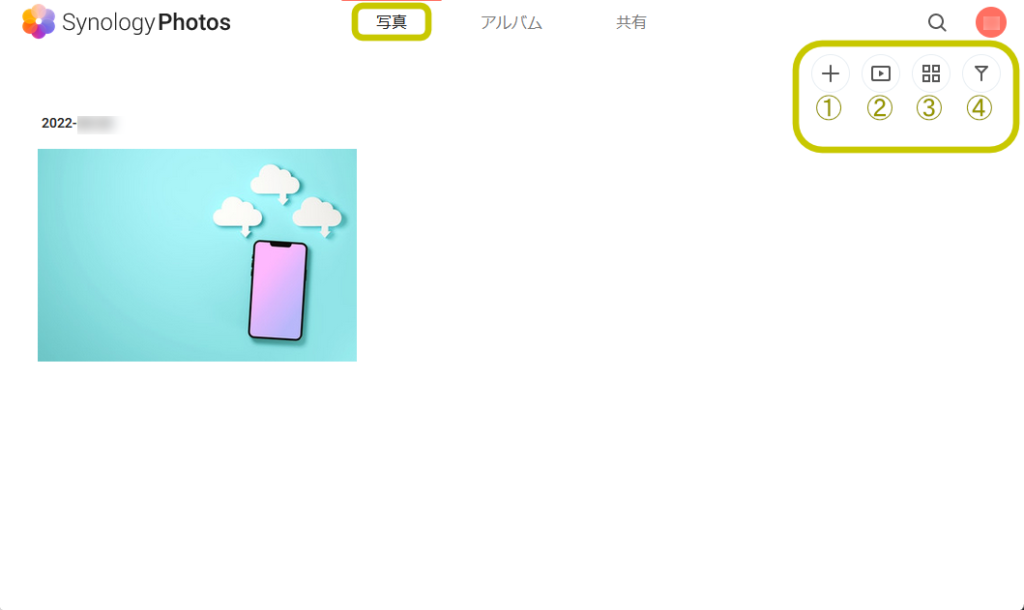
アルバム
写真の場所やシーン別に整理できる機能です。
写真の右上にチェックマークを付けると画面右下にメニューが現れます。
「︙」をクリックするとタグ、評価、写真の撮影日付などの編集や写真データをNASの保存場所移動、コピーなどもできます。
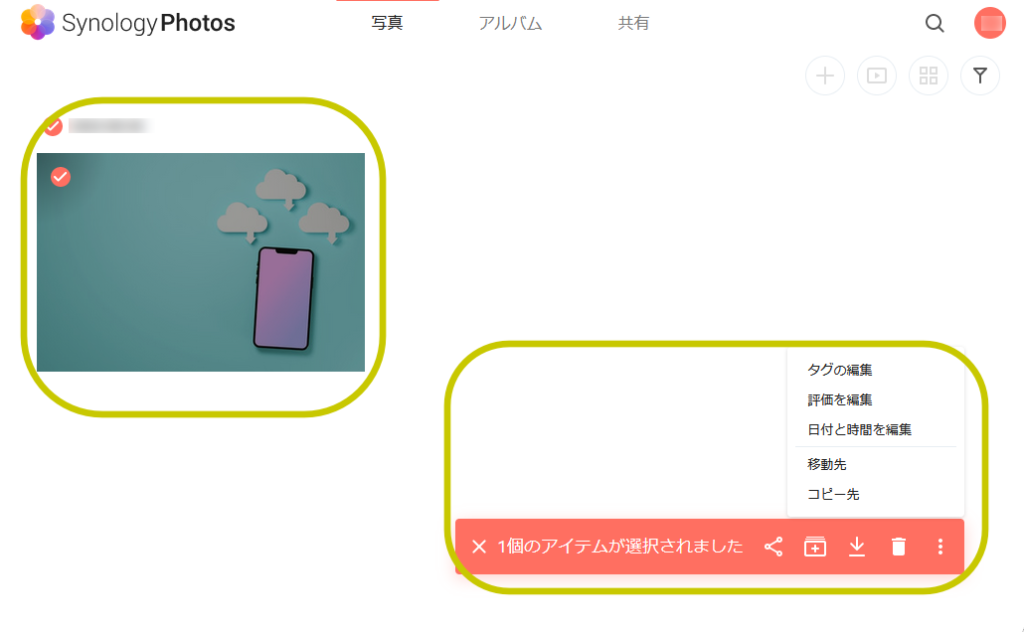
アイコンの機能では
①写真の共有
②格納するアルバムの新規作成
③パソコンへのダンロード
④写真の削除
⑤は上記で説明してます。

共有
写真を見せたい相手と共有できる機能です。Synology NASのアカウントを持っていない人ともパスワードを付けて限定的に共有できます
「リンクの共有」
自動的にURLが生成されてるので、共有したい人にこのURLを教えてあげると、この写真を他人に見せることができます。
「プライバシー設定」
「プライベート - 招待された人のみがアクセスできます」はSynology NASのアカウントを持ってる人との共有になります。
「パブリック - リンクを持つ人は誰でも閲覧可能」
URLを教えた人のみ写真を見ることが可能です。ダウンロードはできない設定になります。
「パブリック - リンクを持つ誰でもダウンロード可能」はURLを教えた人のみ写真を閲覧、ダウンロードが可能になります。
リンク保護
写真閲覧にパスワード、有効期限をつけることができます。ほとんどの場合、これを付けることが多いです。
招待された人のリスト
この機能は上記の「プライバシー設定:プライベート - 招待された人のみがアクセスできます」でSynology NASのアカウントを持ってる方対象に設定できます。
【閲覧者】
写真の閲覧のみの公開
【ダウンロード】
写真の閲覧、ダウンロードが可能になります。
【プロバイダー】
写真の閲覧、ダンロード、追加、削除ができます。
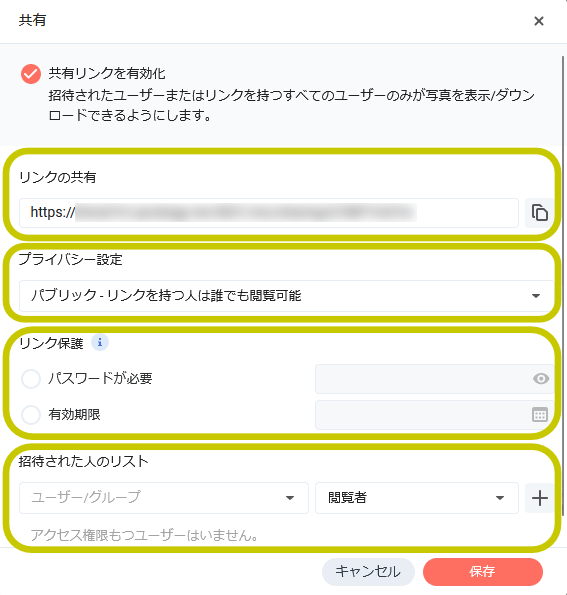
・画面右上のイニシャルのアイコンをクリックします。
「プロファイル」「設定」の説明をします。
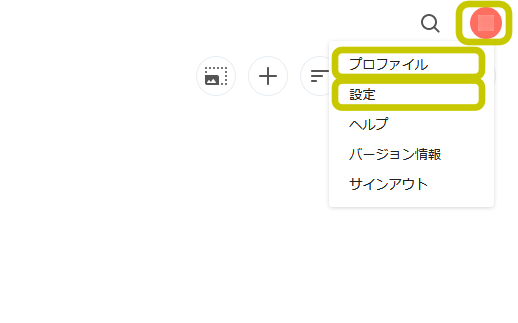
プロファイル
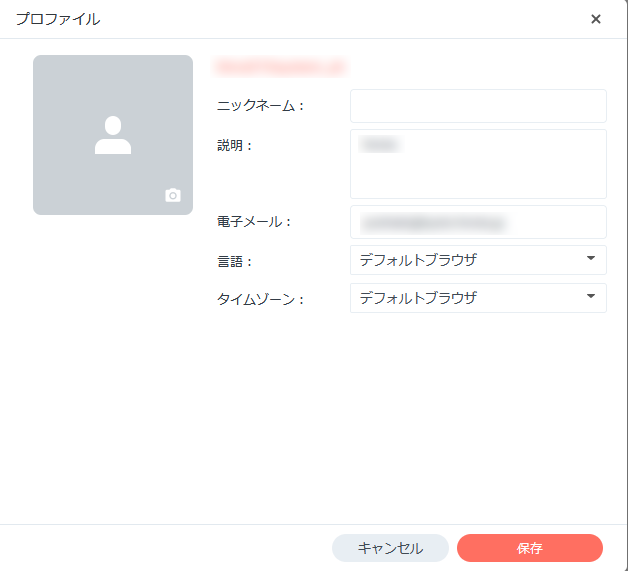
設定
個人
「設定」を選択してタブ「個人」をクリックします。
主にユーザーの個々の設定になります。日付形式、時間形式、情報、タイムラインビューモード、デフォルト並べ替え順序など
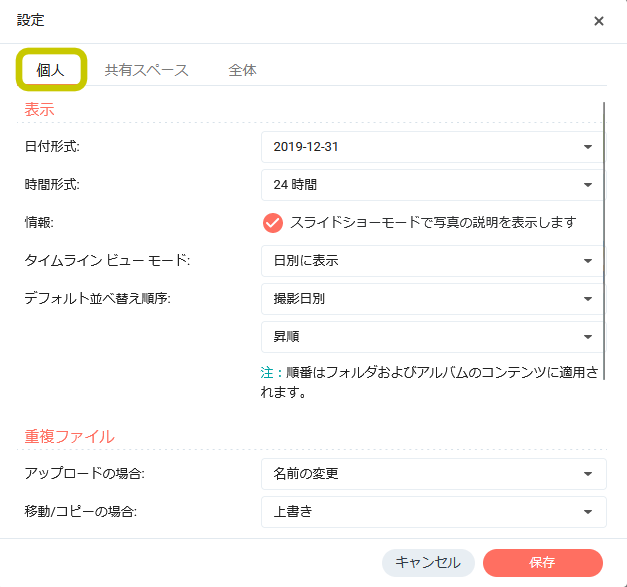
共有スペース
「共有スペース」をクリックします。
※Synology NAS管理者項目
この画面は管理者でログインすると表示される項目です。Synology NASの利用者の権限設定を行えます。
通常はデフォルトのままで使用しますが、利用者同士や外部との共有などセキュリティ上で設定する場合が多いです。
利用される環境に合わせて設定してください。
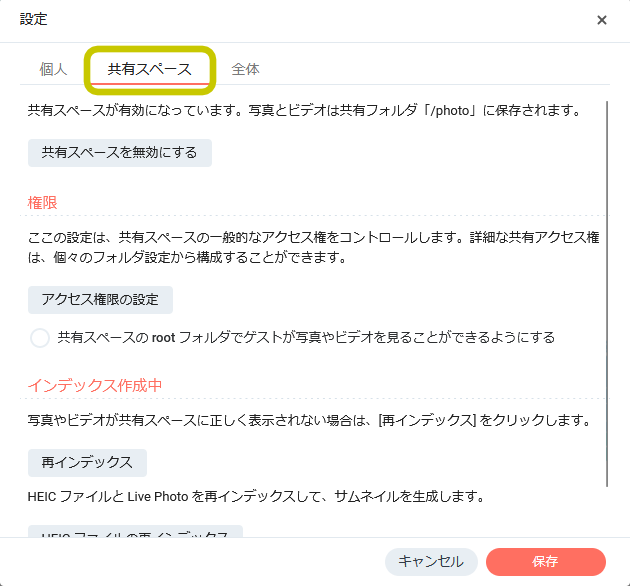
全体
・タブ「全体」をクリックします。
※Synology NAS管理者項目
こちらの設定もデフォルトのままで変更することはあまり無いですが
自動的に作成されたアルバムは、AI が自動的に顔認識機能でアルバムに振り分けていくなどの機能になります。
システム負荷が大きくなるので使用しないことをオススメします。
ゲスト設定「共有」は非管理者が写真を共有できてしまうモードですが、家庭内や自分だけ以外の場合はリスクが高いので
利用しないことをオススメします。
ファイルの拡張子については、表示する写真の拡張子をオン・オフできる設定です。
例えば容量の多いRAWファイルはPhotosで管理できない様にするなど
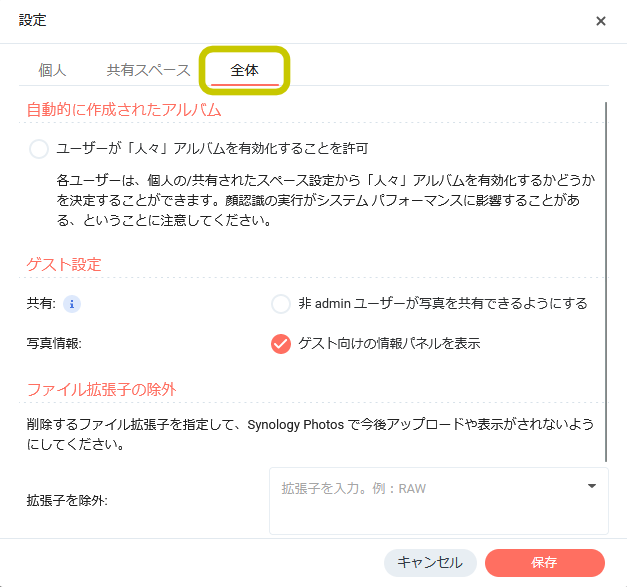
以上、機能的な説明になりました。
お疲れ様でした。
※上記内容より、何らかの影響で不具合が生じても全て自己責任でお願いします。